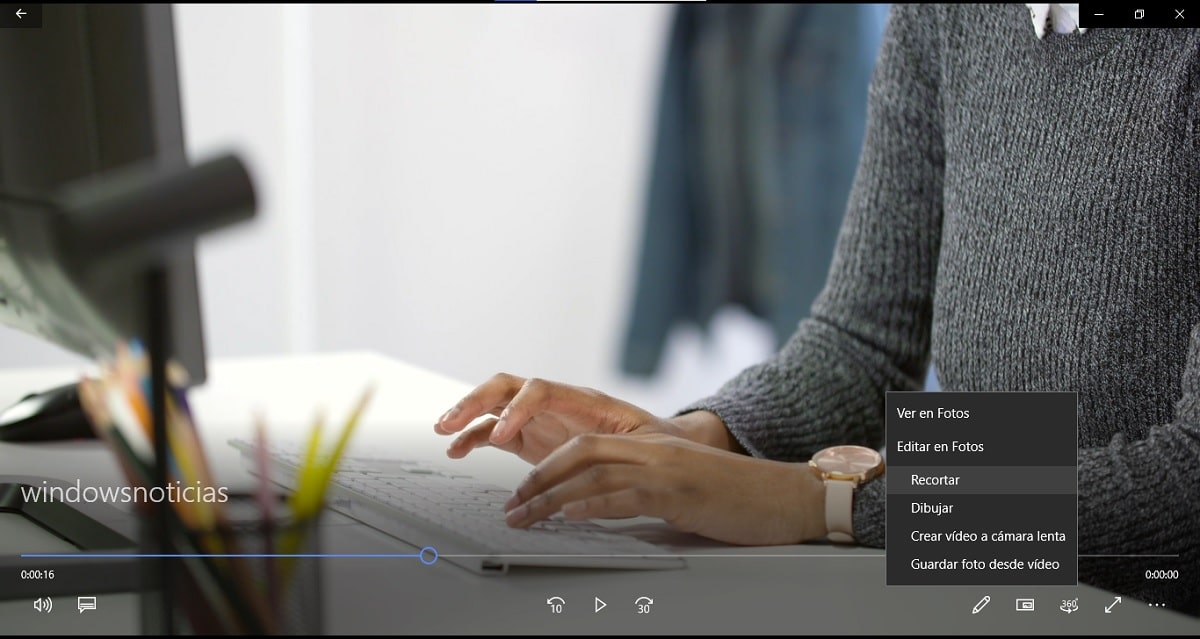Semasa bekerja dengan klip video dalam Windows 10, kebenarannya adalah bahawa anda tidak selalu ingin memilikinya sepenuhnya, tetapi dalam banyak kesempatan hanya satu bahagian atau serupa yang diperlukan. Untuk menyelesaikan masalah ini, banyak yang menggunakan alat dalam talian yang sangat berguna.
Walau bagaimanapun, jika anda memasang Windows 10 di komputer, anda tidak memerlukan alat ini. Dan itulah, Sistem operasi itu sendiri merangkumi pilihan sebagai standard yang akan membantu anda ketika memotong video anda jika anda memerlukannya., tanpa perlu memasang atau memuat turun apa-apa di komputer anda.
Oleh itu, anda boleh memotong video anda jika anda mempunyai Windows 10
Seperti yang kami sebutkan, dalam hal ini jika anda mempunyai komputer yang mempunyai Windows 10, untuk memotong video, tidak perlu memasang atau memuat turun apa pun. Untuk melakukan ini, anda mesti terlebih dahulu buka video yang dimaksudkan untuk dipangkas menggunakan "Filem dan TV", program yang dilengkapi standard dengan sistem operasi, dan sering ditetapkan sebagai lalai. Anda boleh melakukannya dengan mudah dengan mengklik kanan, dan memilihnya dalam bahagian "Buka dengan".
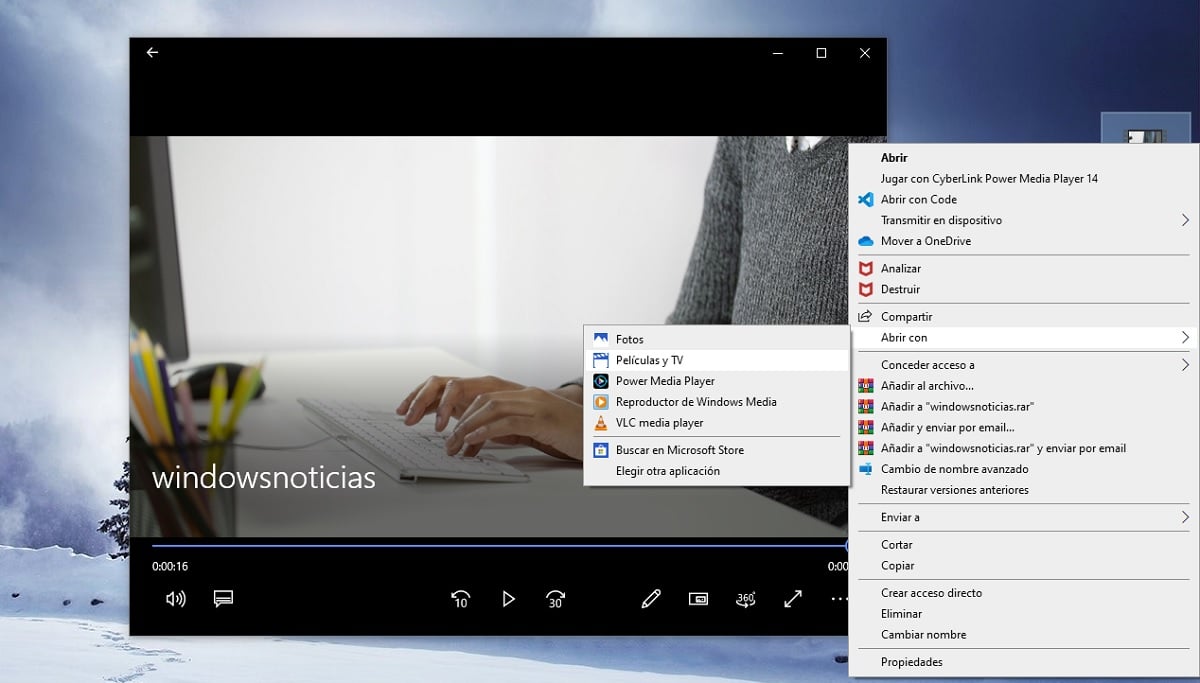
Setelah masuk, anda akan melihat bagaimana video mula dimainkan secara automatik. Apa yang harus anda lakukan ialah melihat bahagian bawah bar main, khususnya di dropdown ditandakan dengan pensil edit. Anda dapat melihat bagaimana pelbagai pilihan dipaparkan, termasuk dalam pilihan Edit dalam Foto, pilihan untuk memangkas harus muncul.

Apabila anda menekannya, video akan terbuka di dalam editor aplikasi Windows 10 Photos, di mana anda hanya perlu gerakkan butang di bahagian bawah untuk memilih di mana anda mahu klip video anda bermula dan berakhir.
Setelah video dipangkas, anda hanya perlu menyunting Photo Editor pilih butang "Simpan sebagai" yang muncul di kanan atas, untuk memilih di mana anda mahu menyimpan video yang diedit dan anda boleh mengesannya semasa menggunakannya kemudian.